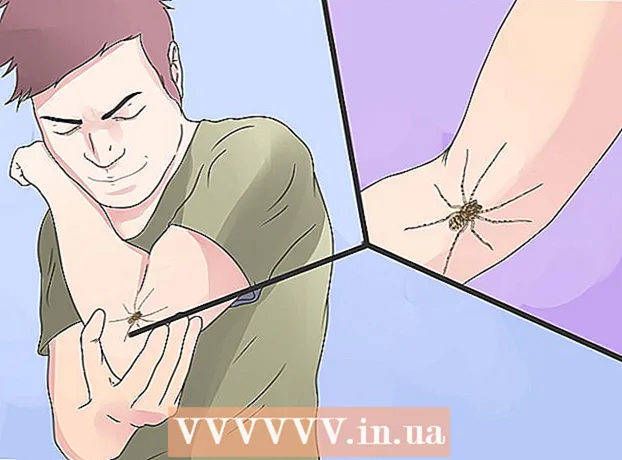लेखक:
Christy White
निर्मितीची तारीख:
3 मे 2021
अद्यतन तारीख:
1 जुलै 2024
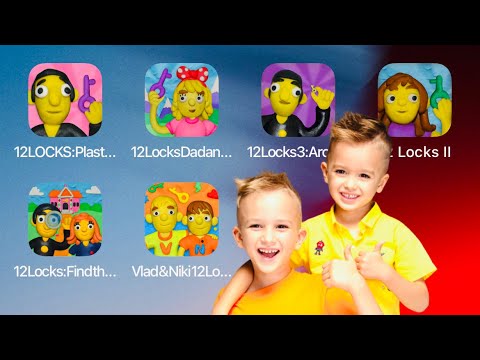
सामग्री
- पाऊल टाकण्यासाठी
- 4 पैकी 1 पद्धत: आपल्या डेस्कटॉपवर विंडोज 10 आवृत्ती वापरणे
- 4 पैकी 2 पद्धत: आपल्या डेस्कटॉपवर जावा संस्करण वापरणे
- 4 पैकी 3 पद्धत: आपल्या मोबाइलवर
- 4 पैकी 4 पद्धत: एक्सबॉक्स वन वर
- टिपा
- चेतावणी
हे विकी तुम्हाला मिनेक्राफ्टमधील मल्टीप्लेअर सर्व्हरशी कसे कनेक्ट करावे ते दर्शविते. आपण सहज सर्व्हर जोडू शकता आणि दोन्ही डेस्कटॉप आणि मिनीक्राफ्टच्या मोबाइल आवृत्त्यांवरून सर्व्हरशी कनेक्ट होऊ शकता. जरी आपण एक्सबॉक्स वनवर मिनीक्राफ्टची बेड्रॉक आवृत्ती वापरत असाल, तर आपल्याकडे सर्व्हरशी कनेक्ट होण्याचे बरेच पर्याय आहेत.
पाऊल टाकण्यासाठी
4 पैकी 1 पद्धत: आपल्या डेस्कटॉपवर विंडोज 10 आवृत्ती वापरणे
 सर्व्हरचा IP पत्ता आणि पोर्ट नंबर शोधा. आपण आधीपासूनच कॉन्फिगर केलेल्या सर्व्हरशी कनेक्ट करत नसल्यास, आपल्याला सर्व्हरचा आयपी पत्ता आणि पोर्ट क्रमांक माहित असणे आवश्यक आहे.
सर्व्हरचा IP पत्ता आणि पोर्ट नंबर शोधा. आपण आधीपासूनच कॉन्फिगर केलेल्या सर्व्हरशी कनेक्ट करत नसल्यास, आपल्याला सर्व्हरचा आयपी पत्ता आणि पोर्ट क्रमांक माहित असणे आवश्यक आहे. - काही वेबसाइट्स कॉन्फिगरेशन "अॅड्रेस: पोर्ट" मध्ये मिनीक्राफ्ट सर्व्हर प्रदर्शित करतात (उदाहरणार्थ, "play.avengetech.me:19132"). तसे असल्यास, पत्त्यावरून कोलन काढा आणि कोलनच्या उजवीकडील पोर्ट क्रमांक म्हणून क्रमांक वापरा.
- आपण सर्व्हर शोधण्यासाठी डेस्कटॉप सर्व्हर वेबसाइट वापरत असल्यास कदाचित आपल्याला पोर्ट क्रमांक दिसला नाही. जर अशी स्थिती असेल तर आपला सर्व्हर तयार करताना डीफॉल्ट पोर्ट क्रमांक "पोर्ट" फील्डमध्ये वापरण्याचा प्रयत्न करा.
 ओपन मिनीक्राफ्ट. घाण आणि गवत 2D ब्लॉकसारखे दिसणारे Minecraft चिन्हावर क्लिक करा.
ओपन मिनीक्राफ्ट. घाण आणि गवत 2D ब्लॉकसारखे दिसणारे Minecraft चिन्हावर क्लिक करा.  आवश्यक असल्यास लॉग इन करा. आपण आपल्या Xbox Live खात्यावर साइन इन केलेले नसल्यास, पुढील गोष्टी करा:
आवश्यक असल्यास लॉग इन करा. आपण आपल्या Xbox Live खात्यावर साइन इन केलेले नसल्यास, पुढील गोष्टी करा: - वर क्लिक करा लॉग इन करा स्क्रीनच्या डाव्या बाजूला.
- आपला एक्सबॉक्स लाइव्ह ईमेल पत्ता प्रविष्ट करा आणि क्लिक करा पुढील एक.
- आपला एक्सबॉक्स थेट संकेतशब्द प्रविष्ट करा आणि क्लिक करा लॉग इन करा.
- वर क्लिक करा खेळा Minecraft पीई स्क्रीनवर परत जाण्यासाठी.
 वर क्लिक करा खेळा. हे मुख्य मेनूच्या शीर्षस्थानी आहे.
वर क्लिक करा खेळा. हे मुख्य मेनूच्या शीर्षस्थानी आहे.  त्यावर क्लिक करा सर्व्हरटॅब. हा पर्याय पडद्याच्या उजवीकडे आहे.
त्यावर क्लिक करा सर्व्हरटॅब. हा पर्याय पडद्याच्या उजवीकडे आहे.  वर क्लिक करा सर्व्हर जोडा. हे पृष्ठाच्या शीर्षस्थानी आहे.
वर क्लिक करा सर्व्हर जोडा. हे पृष्ठाच्या शीर्षस्थानी आहे.  एक सर्व्हर नाव प्रविष्ट करा. "सर्व्हर नाव" फील्डमध्ये आपल्या सर्व्हरचे नाव प्रविष्ट करा.
एक सर्व्हर नाव प्रविष्ट करा. "सर्व्हर नाव" फील्डमध्ये आपल्या सर्व्हरचे नाव प्रविष्ट करा.  सर्व्हरचा पत्ता जोडा. "सर्व्हर पत्ता" फील्डमध्ये सर्व्हरचा पत्ता प्रविष्ट करा.
सर्व्हरचा पत्ता जोडा. "सर्व्हर पत्ता" फील्डमध्ये सर्व्हरचा पत्ता प्रविष्ट करा.  सर्व्हरचा पोर्ट क्रमांक प्रविष्ट करा. "पोर्ट" फील्डमध्ये आपल्या सर्व्हरच्या पोर्टसाठी वापरलेली संख्या प्रविष्ट करा.
सर्व्हरचा पोर्ट क्रमांक प्रविष्ट करा. "पोर्ट" फील्डमध्ये आपल्या सर्व्हरच्या पोर्टसाठी वापरलेली संख्या प्रविष्ट करा.  वर क्लिक करा जतन करा. हे स्क्रीनच्या तळाशी आहे.
वर क्लिक करा जतन करा. हे स्क्रीनच्या तळाशी आहे.  मित्राच्या जगाशी कनेक्ट व्हा. जर आपल्या मित्राकडे सर्व्हर असेल आणि त्याने आपल्याला आमंत्रण कोड पाठविला असेल तर आपण निम्न करुन त्यांच्या सर्व्हरवर लॉग इन करू शकता:
मित्राच्या जगाशी कनेक्ट व्हा. जर आपल्या मित्राकडे सर्व्हर असेल आणि त्याने आपल्याला आमंत्रण कोड पाठविला असेल तर आपण निम्न करुन त्यांच्या सर्व्हरवर लॉग इन करू शकता: - वर क्लिक करा खेळा.
- टॅबवर क्लिक करा मित्र.
- वर क्लिक करा जगाशी कनेक्ट व्हा.
- "आमंत्रण कोड ..." विभागात आमंत्रण कोड प्रविष्ट करा.
- वर क्लिक करा कनेक्ट करण्यासाठी.
4 पैकी 2 पद्धत: आपल्या डेस्कटॉपवर जावा संस्करण वापरणे
 आपल्या सर्व्हरचा पत्ता शोधा. आपण सुरू ठेवण्यापूर्वी आपण कनेक्ट करू इच्छित Minecraft सर्व्हरचा IP पत्ता आपल्याला माहित असणे आवश्यक आहे.
आपल्या सर्व्हरचा पत्ता शोधा. आपण सुरू ठेवण्यापूर्वी आपण कनेक्ट करू इच्छित Minecraft सर्व्हरचा IP पत्ता आपल्याला माहित असणे आवश्यक आहे. - आपण मिनेक्राफ्ट सर्वर सारख्या वेबसाइटवर विनामूल्य मायक्रॉफ्ट सर्व्हर शोधू शकता.
 Minecraft लाँचर उघडा. Minecraft चिन्हावर क्लिक करा. हे चिन्ह गवत असलेल्या पृथ्वीच्या ब्लॉकसारखे आहे.
Minecraft लाँचर उघडा. Minecraft चिन्हावर क्लिक करा. हे चिन्ह गवत असलेल्या पृथ्वीच्या ब्लॉकसारखे आहे.  सूचित केल्यास लॉग इन करा. आपण आपल्या मायनेक्राफ्ट खात्यात लॉग इन केलेले नसल्यास, आपला ईमेल पत्ता आणि संकेतशब्द प्रविष्ट करा, नंतर क्लिक करा लॉगिन.
सूचित केल्यास लॉग इन करा. आपण आपल्या मायनेक्राफ्ट खात्यात लॉग इन केलेले नसल्यास, आपला ईमेल पत्ता आणि संकेतशब्द प्रविष्ट करा, नंतर क्लिक करा लॉगिन.  वर क्लिक करा खेळा. लाँचर स्क्रीनच्या तळाशी असलेले हे हिरवे बटण आहे. हे Minecraft सुरू होईल.
वर क्लिक करा खेळा. लाँचर स्क्रीनच्या तळाशी असलेले हे हिरवे बटण आहे. हे Minecraft सुरू होईल.  वर क्लिक करा मल्टीप्लेअर. हे मुख्य मेनूच्या मध्यभागी आहे.
वर क्लिक करा मल्टीप्लेअर. हे मुख्य मेनूच्या मध्यभागी आहे. - आपल्याकडे विंडोज संगणक असल्यास, आपण हे केले पाहिजे प्रवेश मंजूर करा सुरू ठेवण्यापूर्वी फायरवॉल पॉपअप वर क्लिक करा.
 वर क्लिक करा सर्व्हर जोडा. हे स्क्रीनच्या उजव्या कोप .्यात आहे.
वर क्लिक करा सर्व्हर जोडा. हे स्क्रीनच्या उजव्या कोप .्यात आहे.  एक सर्व्हर नाव प्रविष्ट करा. आपण आपल्या मायनेक्राफ्ट सर्व्हरसाठी वापरू इच्छित नाव "सर्व्हर नाव" फील्डमध्ये टाइप करा.
एक सर्व्हर नाव प्रविष्ट करा. आपण आपल्या मायनेक्राफ्ट सर्व्हरसाठी वापरू इच्छित नाव "सर्व्हर नाव" फील्डमध्ये टाइप करा.  सर्व्हरचा आयपी पत्ता प्रविष्ट करा. "सर्व्हर पत्ता" फील्डमध्ये आपल्या सर्व्हरचा पत्ता प्रविष्ट करा.
सर्व्हरचा आयपी पत्ता प्रविष्ट करा. "सर्व्हर पत्ता" फील्डमध्ये आपल्या सर्व्हरचा पत्ता प्रविष्ट करा.  वर क्लिक करा तयार. हे स्क्रीनच्या तळाशी आहे.
वर क्लिक करा तयार. हे स्क्रीनच्या तळाशी आहे.  एकदा तो कनेक्ट झाल्यावर सर्व्हर निवडा. एकदा आपण सर्व्हर पाहिल्यावर सर्व्हरच्या नावावर क्लिक करा आणि मुख्य मेनूमध्ये स्थिती पट्टी दिसून येईल.
एकदा तो कनेक्ट झाल्यावर सर्व्हर निवडा. एकदा आपण सर्व्हर पाहिल्यावर सर्व्हरच्या नावावर क्लिक करा आणि मुख्य मेनूमध्ये स्थिती पट्टी दिसून येईल.  वर क्लिक करा सर्व्हरशी कनेक्ट करा. ते स्क्रीनच्या डाव्या कोपर्यात आहे. हे आपल्याला सर्व्हरशी कनेक्ट करेल.
वर क्लिक करा सर्व्हरशी कनेक्ट करा. ते स्क्रीनच्या डाव्या कोपर्यात आहे. हे आपल्याला सर्व्हरशी कनेक्ट करेल.
4 पैकी 3 पद्धत: आपल्या मोबाइलवर
 आपल्या सर्व्हरचा IP पत्ता आणि पोर्ट नंबर शोधा. आपण असुरक्षित सर्व्हरशी कनेक्ट करत असल्यास, आपल्याला सर्व्हरचा IP पत्ता आणि पोर्ट नंबर आवश्यक असेल.
आपल्या सर्व्हरचा IP पत्ता आणि पोर्ट नंबर शोधा. आपण असुरक्षित सर्व्हरशी कनेक्ट करत असल्यास, आपल्याला सर्व्हरचा IP पत्ता आणि पोर्ट नंबर आवश्यक असेल. - काही वेबसाइट्स कॉन्फिगरेशन "अॅड्रेस: पोर्ट" मध्ये मिनीक्राफ्ट सर्व्हर प्रदर्शित करतात (उदाहरणार्थ, "play.avengetech.me:19132"). तसे असल्यास, पत्त्यावरून कोलन काढा आणि कोलनच्या उजवीकडील पोर्ट क्रमांक म्हणून क्रमांक वापरा.
 ओपन मिनीक्राफ्ट. घाण आणि गवत एक ब्लॉकच्या आकारात Minecraft चिन्हावर क्लिक करा.
ओपन मिनीक्राफ्ट. घाण आणि गवत एक ब्लॉकच्या आकारात Minecraft चिन्हावर क्लिक करा.  आवश्यक असल्यास लॉग इन करा. आपण आपल्या Xbox Live खात्यावर साइन इन केलेले नसल्यास, पुढील गोष्टी करा:
आवश्यक असल्यास लॉग इन करा. आपण आपल्या Xbox Live खात्यावर साइन इन केलेले नसल्यास, पुढील गोष्टी करा: - वर क्लिक करा लॉग इन करा स्क्रीनच्या डाव्या बाजूला.
- आपला एक्सबॉक्स लाइव्ह ईमेल पत्ता प्रविष्ट करा आणि क्लिक करा पुढील एक.
- आपला एक्सबॉक्स लाइव्ह संकेतशब्द प्रविष्ट करा आणि क्लिक करा लॉग इन करा.
- वर क्लिक करा खेळा Minecraft पीई स्क्रीनवर परत जाण्यासाठी.
 वर क्लिक करा खेळा. हे मेनूच्या सर्वात वर आहे.
वर क्लिक करा खेळा. हे मेनूच्या सर्वात वर आहे.  वर क्लिक करा सर्व्हर. हा टॅब स्क्रीनच्या उजव्या कोपर्यात आहे.
वर क्लिक करा सर्व्हर. हा टॅब स्क्रीनच्या उजव्या कोपर्यात आहे.  वर क्लिक करा सर्व्हर जोडा. हे पृष्ठाच्या शीर्षस्थानी आहे. एक पॉप-अप स्क्रीन दिसेल.
वर क्लिक करा सर्व्हर जोडा. हे पृष्ठाच्या शीर्षस्थानी आहे. एक पॉप-अप स्क्रीन दिसेल.  सर्व्हरसाठी एक नाव तयार करा. "सर्व्हर नेम" फील्ड वर क्लिक करा आणि आपल्या सर्व्हरसाठी आपण वापरू इच्छित नावावर टाइप करा.
सर्व्हरसाठी एक नाव तयार करा. "सर्व्हर नेम" फील्ड वर क्लिक करा आणि आपल्या सर्व्हरसाठी आपण वापरू इच्छित नावावर टाइप करा.  सर्व्हरचा आयपी पत्ता प्रविष्ट करा. "सर्व्हर पत्ता" फील्ड वर क्लिक करा आणि सर्व्हरसाठी पत्ता प्रविष्ट करा.
सर्व्हरचा आयपी पत्ता प्रविष्ट करा. "सर्व्हर पत्ता" फील्ड वर क्लिक करा आणि सर्व्हरसाठी पत्ता प्रविष्ट करा.  सर्व्हरचा पोर्ट क्रमांक प्रविष्ट करा. "पोर्ट" फील्ड वर क्लिक करा आणि सर्व्हरच्या पोर्ट नंबरमध्ये टाइप करा.
सर्व्हरचा पोर्ट क्रमांक प्रविष्ट करा. "पोर्ट" फील्ड वर क्लिक करा आणि सर्व्हरच्या पोर्ट नंबरमध्ये टाइप करा.  वर क्लिक करा जतन करा. हे स्क्रीनच्या उजव्या कोप .्यात आहे. असे केल्याने आपण आपल्यास सर्व्हर जोडा सर्व्हर-पृष्ठ
वर क्लिक करा जतन करा. हे स्क्रीनच्या उजव्या कोप .्यात आहे. असे केल्याने आपण आपल्यास सर्व्हर जोडा सर्व्हर-पृष्ठ  सर्व्हरशी कनेक्ट करा. एकदा सर्व्हर आपल्या "सर्व्हर" पृष्ठावर दिसल्यानंतर आपण त्यास त्याच्या नावावर क्लिक करून आणि सर्व्हरच्या लोड होण्याची प्रतीक्षा करुन कनेक्ट करू शकता.
सर्व्हरशी कनेक्ट करा. एकदा सर्व्हर आपल्या "सर्व्हर" पृष्ठावर दिसल्यानंतर आपण त्यास त्याच्या नावावर क्लिक करून आणि सर्व्हरच्या लोड होण्याची प्रतीक्षा करुन कनेक्ट करू शकता. - सर्व्हरशी कनेक्ट होण्यास सक्षम होण्यासाठी आपण WiFi शी कनेक्ट केलेले असणे आवश्यक आहे.
- एखादा संदेश "आपण एक्सबॉक्स लाइव्हसह सत्यापित करणे आवश्यक आहे" असे आढळल्यास आपल्या निवडलेल्या सर्व्हरच्या होस्टने ते सद्य होस्टिंग अटींमध्ये अद्यतनित केले नाही.
4 पैकी 4 पद्धत: एक्सबॉक्स वन वर
 आपण कोणत्या सर्व्हरशी कनेक्ट होऊ शकता ते समजा. आपण आपल्या डेस्कटॉप किंवा मोबाईलद्वारे सर्व्हरशी त्याच प्रकारे कनेक्ट होऊ शकत नसले तरीही आपण पूर्व-निवडलेल्या लोकप्रिय मिनीक्राफ्ट सर्व्हरशी कनेक्ट होऊ शकता.
आपण कोणत्या सर्व्हरशी कनेक्ट होऊ शकता ते समजा. आपण आपल्या डेस्कटॉप किंवा मोबाईलद्वारे सर्व्हरशी त्याच प्रकारे कनेक्ट होऊ शकत नसले तरीही आपण पूर्व-निवडलेल्या लोकप्रिय मिनीक्राफ्ट सर्व्हरशी कनेक्ट होऊ शकता. - जर आपले एखादे मित्र जग व्यवस्थापित करतात तर आपण एखाद्या आमंत्रणाद्वारे त्यांच्या जगाशी कनेक्ट होऊ शकता.
 ओपन मिनीक्राफ्ट बेडरॉक संस्करण. हे करण्यासाठी, वर Minecraft निवडा माझे खेळ आणि अॅप्स-पृष्ठ
ओपन मिनीक्राफ्ट बेडरॉक संस्करण. हे करण्यासाठी, वर Minecraft निवडा माझे खेळ आणि अॅप्स-पृष्ठ - आपण स्टँडर्ड मिनीक्राफ्ट एक्सबॉक्स वन संस्करणात आमंत्रणाशिवाय सर्व्हरशी कनेक्ट होऊ शकत नाही.
- दुर्दैवाने, लेखनाच्या वेळी, प्लेस्टेशन 4 अद्याप बेडरोक आवृत्तीस समर्थन देत नाही. (सप्टेंबर 2018).
 निवडा खेळा. हे स्क्रीनच्या मध्यभागी आहे.
निवडा खेळा. हे स्क्रीनच्या मध्यभागी आहे.  ते निवडा सर्व्हरटॅब. हे करण्यासाठी, दोनदा क्लिक करा आरबी. हे उपलब्ध सर्व्हरची यादी आणेल.
ते निवडा सर्व्हरटॅब. हे करण्यासाठी, दोनदा क्लिक करा आरबी. हे उपलब्ध सर्व्हरची यादी आणेल.  एक सर्व्हर निवडा. खाली स्क्रोल करा आणि सर्व्हर हायलाइट करा, नंतर क्लिक करा अ. आपण सर्व्हरशी अशा प्रकारे कनेक्ट व्हाल.
एक सर्व्हर निवडा. खाली स्क्रोल करा आणि सर्व्हर हायलाइट करा, नंतर क्लिक करा अ. आपण सर्व्हरशी अशा प्रकारे कनेक्ट व्हाल.  जगाशी कनेक्ट व्हा. जर एखाद्या मित्राने त्यांच्या जगाशी संपर्क साधण्यासाठी आपल्याला आमंत्रित केले असेल तर कसे ते येथे आहे:
जगाशी कनेक्ट व्हा. जर एखाद्या मित्राने त्यांच्या जगाशी संपर्क साधण्यासाठी आपल्याला आमंत्रित केले असेल तर कसे ते येथे आहे: - निवडा खेळा मुख्य मेनूमध्ये.
- टॅब निवडा मित्र.
- निवडा जगाशी कनेक्ट व्हा.
- जागतिक आमंत्रण कोड प्रविष्ट करा.
- निवडा एक कनेक्शन करा.
टिपा
- बेडरोक संस्करण वापरुन, विंडोज 10, एक्सबॉक्स ऑनस, आयफोन्स आणि अँड्रॉइड्सवरील सर्व खेळाडू समान सर्व्हरवर प्ले करू शकतात.
चेतावणी
- आयपी पत्त्याद्वारे सर्व्हरशी कनेक्ट करणे एक्सबॉक्स वनवर शक्य नाही.
- प्लेस्टेशन 4 साठी सध्या बेड्रॉक आवृत्ती उपलब्ध करुन देण्याची कोणतीही योजना नाही.